Google スプレッドシートで株式を追跡する方法

関心のある株や証券を追跡したい場合は、Google スプレッドシートでリアルタイム データと履歴データの両方を取得できます。スマート チップまたは組み込み関数を使用すると、Google Finance のお気に入りのエンティティで何が起こっているかを常に最新の状態に保つことができます。
ファイナンススマートチップの使い方
2023 年初頭に Google スプレッドシートに導入された Finance Smart Chipにより、株式、投資信託、通貨の詳細をすばやく取得できます。表示されるデータは Google Finance からのものです。
- ティッカー シンボルをシートのセルに入力します。
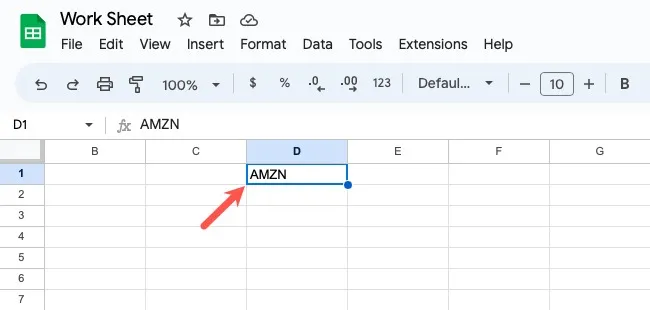
- セルを選択した状態で、次のいずれかを実行してスマート チップを挿入します。
- メニューから「挿入 -> スマート チップ」を選択し、ポップアウト メニューで「財務」を選択します。
- セルを右クリックして [スマート チップ] に移動し、ポップアウト メニューで [金融] を選択します。
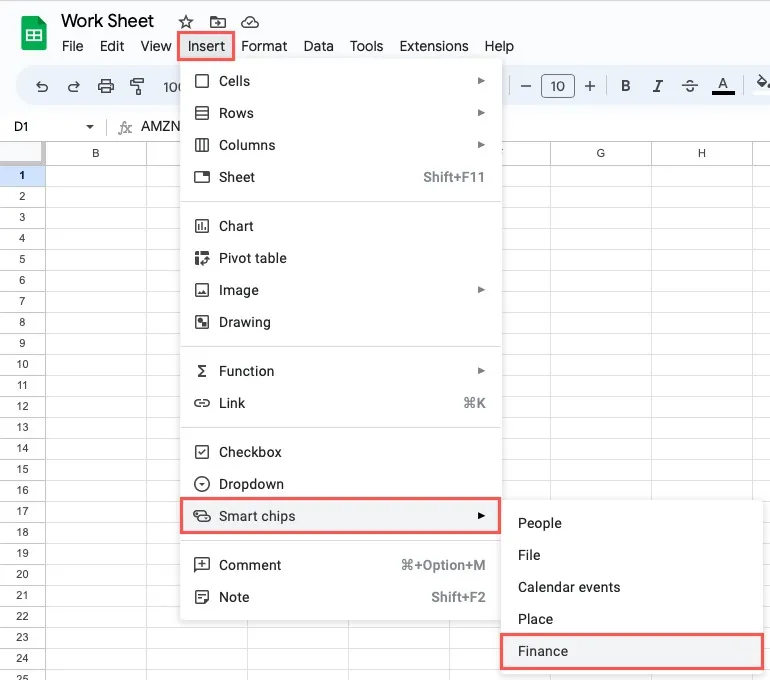
- Google がティッカーとデータを見つけると、セルにスマート チップが表示されます。
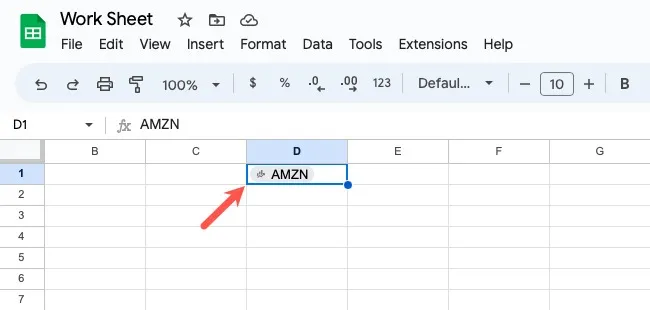
- スマート チップにカーソルを合わせると、財務データが表示されます。表示される詳細は、エンティティのタイプによって異なります。たとえば、以下では、名前、リスト インデックス、価格、および時価総額を含む Amazon のデータを確認できます。
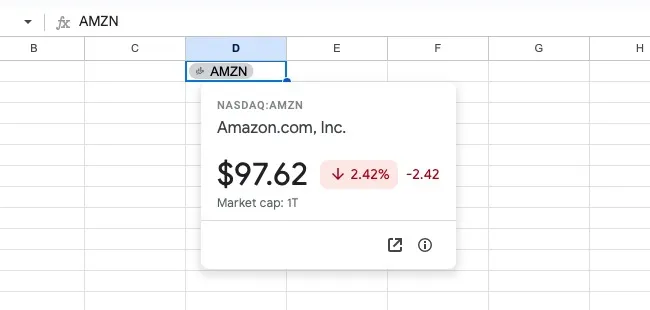
- 詳細を表示するには、右下の [詳細を表示] アイコン (ボックス矢印) をクリックします。
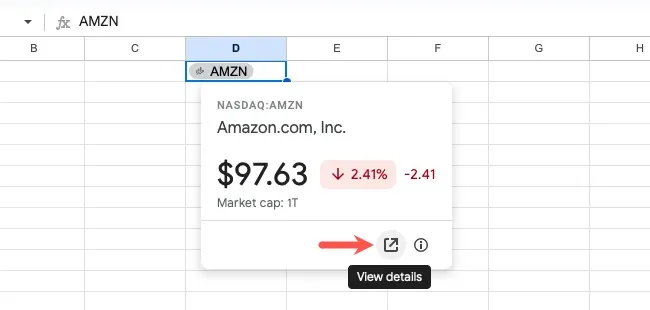
- Google Finance の会社のページに移動します。
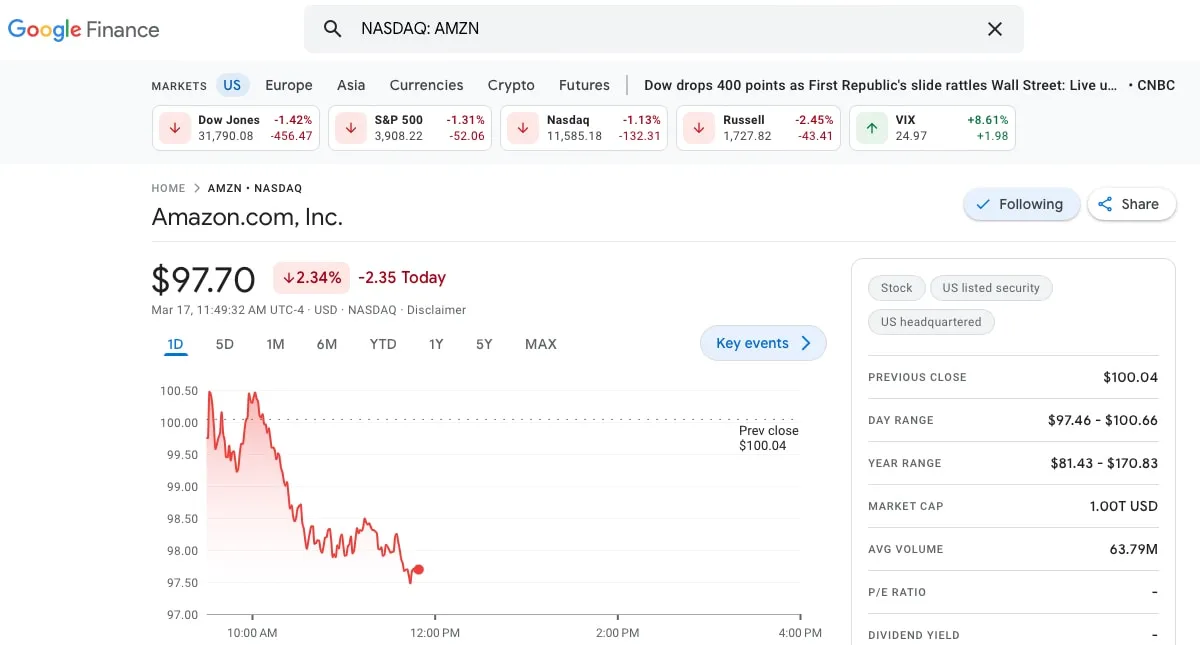
知ってますか?複数の異なる取引所で取引する場合は、Google スプレッドシートで通貨を変換することもできます。
Finance Smart Chip を削除する
セルに追加した Finance Smart Chip を削除する場合は、次の 2 つのいずれかを行います。
- チップを削除するがティッカー シンボルをセルに保持するには、セルを右クリックして [スマート チップ] に移動し、ポップアウト メニューで [スマート チップの削除] を選択します。
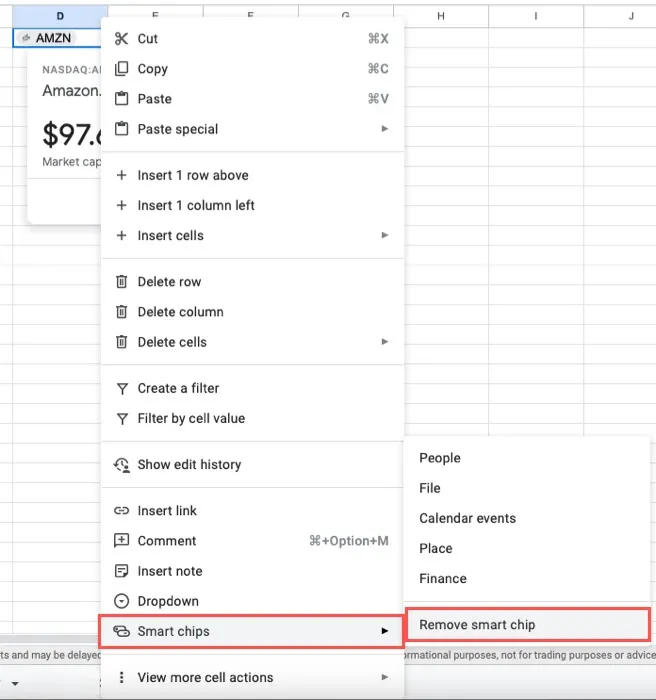
- セルからチップとシンボルの両方を削除するには、セルを選択してDeleteキーを押します。
GOOGLEFINANCE機能の使い方
特定のデータや過去のデータを取得したい場合は、Google スプレッドシートの GOOGLEFINANCE 関数を使用してください。この関数の数式を使用すると、Google Finance から直接データを受け取ることもできます。
数式の構文は でGOOGLEFINANCE(symbol, attribute, start_date, end_date, interval)、ティッカー シンボルの最初の引数のみが必要です。各引数を引用符で囲む必要があります。
例を見ていく前に、引数を見てみましょう。
- シンボル: 最も正確な結果を得るには、取引所シンボルとティッカー シンボルの両方を使用する必要があります。たとえば、「NASDAQ:AMZN」と入力します。ティッカー シンボル「AMZN」のみを使用する場合、Google が取引所を選択します。この引数にセル参照を使用することもできます。
- 属性: これは取得したい特定のデータです。空欄の場合、デフォルトは「価格」です。現在、リアルタイム、履歴、または投資信託のデータが必要かどうかに応じて、40 を超える属性を選択できます。例ではいくつかの一般的な属性を提供していますが、Google ドキュメント エディタのヘルプ ページで完全なリストを表示できます。
- Start_date : 履歴データの場合、開始日を入力できます。引数を含めて「end_date」の次の引数を除外すると、その特定の日のデータが返されます。
- End_date : 履歴データの場合、終了日または開始日からの日数を入力できます。
- 間隔: 履歴データについても、データの頻度として「毎日」または「毎週」を入力できます。または、対応する番号 1 または 7 をそれぞれ使用することもできます。
関数の数式の構文と使用できる引数がわかったので、次に GOOGLEFINANCE 関数の例をいくつか示します。
GOOGLEFINANCE 関数の例
次の式で、Amazon の当日の価格 (AMZN) を取得しています。引数が空白の場合、price がデフォルトの属性であることに注意してください。
=GOOGLEFINANCE("NASDAQ:AMZN")
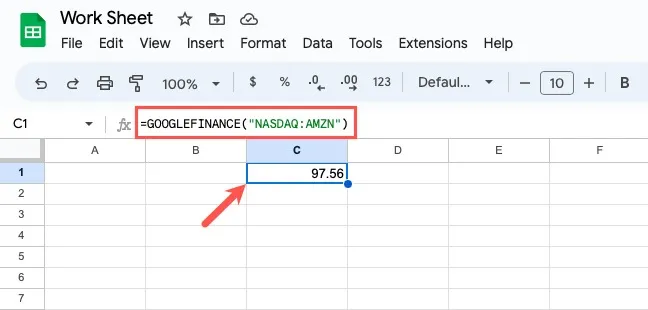
この次の式を使用して、Amazon の現在の 52 週間の高値を取得しています。
=GOOGLEFINANCE("NASDAQ:AMZN","HIGH52")
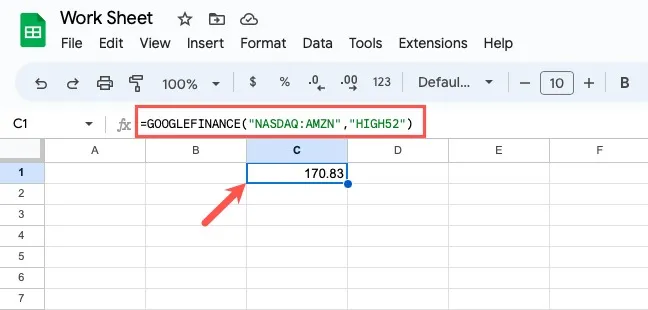
それでは、Amazon の履歴データを取得してみましょう。次の式で、2020 年 1 月 1 日の安値を取得しています。
=GOOGLEFINANCE("NASDAQ:AMZN","LOW","1/1/2020")
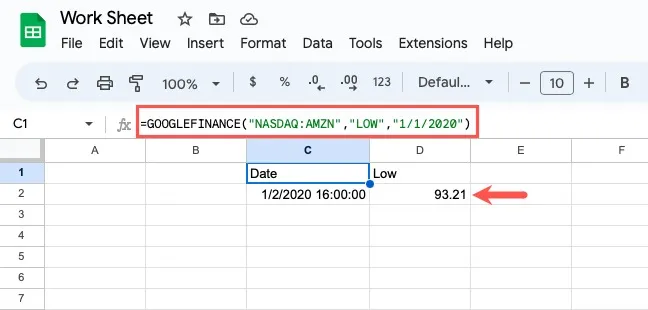
別の例では、開始日が同じで終了日が 2020 年 1 月 10 日の始値を取得しています。
=GOOGLEFINANCE("NASDAQ:AMZN","OPEN","1/1/2020","1/10/2020")
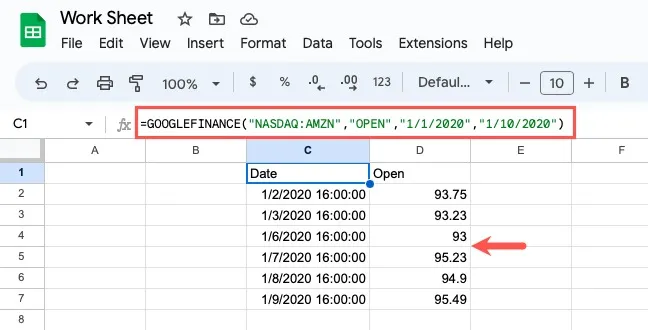
この例では、同じ開始日、2020 年 6 月 1 日の終了日、毎週の間隔で終値を取得しています。
=GOOGLEFINANCE("NASDAQ:AMZN","CLOSE","1/1/2020","6/1/2020","WEEKLY")
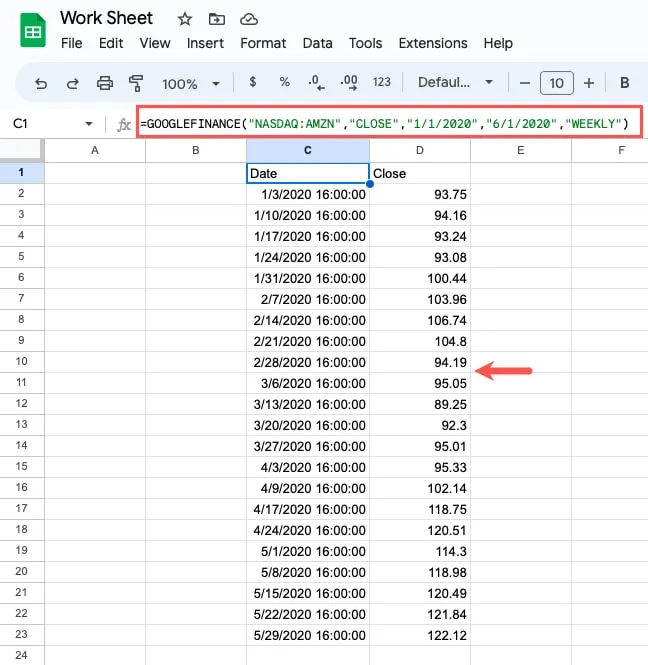
よくある質問
Google Finance は廃止されたのですか?
Google Finance モバイル アプリは 2015 年に Google Play から削除され、ユーザーは Google Finance の API を利用できなくなりました。ただし、Google ファイナンスのウェブサイトは 2020 年に再設計され、機能が追加されて再起動されました。GOOGLEFINANCE 機能は引き続き Google スプレッドシートで財務データを提供します。
Google スプレッドシートでサポートされているその他の種類の財務関数は何ですか?
未収利息の計算から証券の年間利回りまで、Google スプレッドシートであらゆることができます。
財務関数の完全なリストについては、Google スプレッドシート関数リストにアクセスしてください。キーワード フィールドを空白のままにして、[絞り込み条件] ドロップダウン メニューで [金融] を選択するだけで、リスト全体を表示できます。
Microsoft Excel には株価機能がありますか?
Microsoft 365 サブスクライバーは、株価データ型を使用できます。
ティッカー シンボルをセルに入力し、[データ] タブに移動して、[データ タイプ] セクションで [株式] を選択します。表示されるサイドバーで適切なエンティティを選択し、セルの横に表示される [データの挿入] ボタンを使用して、必要な株式データを挿入します。
履歴データについては、 Excel の STOCKHISTORY 関数を調べることもできます。
画像クレジット:Pixabay . すべてのスクリーンショットは Sandy Writtenhouse によるものです。
- フェイスブック
- つぶやき



コメントを残す